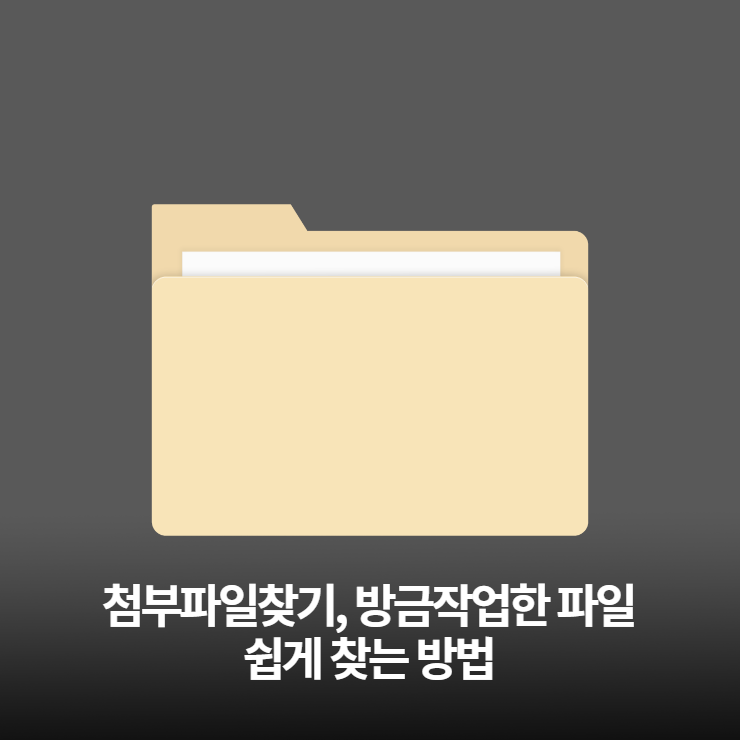
방금전 작업한 파일찾기
컴퓨터 작업을 하다보면 문서작업이던 그래픽작업이던 그어떤 작업의 파일을 생성하게 됩니다. 이런 파일을 이메일로 보내거나 혹은 작업한파일을 저장했는데 다시 열어보고싶을때 폴더 어디에 들어가서 열고열고를 반복하기 귀찮을때 여기를 살펴보시면 금방 원하는 파일을 찾을 수 있습니다. 함께 보실까요?
어디를 봐야하나요?
윈도우즈를 사용하는 분들에게 해당하는 경우로 방금전에 작업한 파일등을 폴더경로를 찾아들어가 찾지않고 바로 확인가능한 방법이 바로 여기에 있습니다.
그 경로는 바로 즐겨찾기 입니다. 무슨 얘기하는거야? 하시는분들이 계실겁니다. 즐겨찾기는 인터넷브라우저에 사이트 즐겨찾기아니야? 이렇게 생각하시는분들이 대다수일겁니다. 아니요, 윈도우즈에 즐겨찾기가 있습니다. 내컴퓨터, 탐색기폴더를 열면 항상 즐겨찾기가 보이지만 딱히 관심을 두지않고 다른폴더를 열어사용하시기에 즐겨찾기를 인식못하셨을 겁니다.

위의 캡처이미지와 같이 파일탐색기등 폴더를 열면 좌측최상단에 ★즐겨찾기 가 있습니다. 이 메뉴를 클릭하시면 제가 작업한 파일은 프라이버시이므로 모자이크처리하였지만 아무튼 이렇게 최근에 작업한 파일들이 어떤파일이던간에 목록으로 나타나있습니다.
실사용 방법

저는 가장 보편적으로 많이 이용하는것이 이메일을 보낼때 입니다. 거래처와 이메일을 많이 주고 받는데 거래처가 많다보니 컴퓨터에 파일을 폴더별로 날짜별로 정리해두는데 이메일 보낼때마다 이걸 찾아서 들어가 파일을 보내야하니 상당히 귀찮거든요. 그래서 즐겨찾기에 최근에 작업한 파일, 열어본파일등을 바로 보고 클릭해서 첨부파일로 보내드립니다.
그외에도 오늘 컴퓨터를 켜고 몇시간전에 작업한 파일을 다시 열어보려니 내가 생각한 폴더에 그 파일이 없다? 라고 생각되는 경우에도 이 즐겨찾기를 찾아서 보시면 쉽게 찾을 수 있습니다.
하고보면 별것도 아닌것이 몰랐을때에는 스트레스에 시간도 더 잡아먹게되는 일이 됩니다. 잠깐 이런팁을 알고가셔서 일의 능률을 올려보세요.
이런 제품은 어때요?
당신이 관심있어 하던 제품은 아닌가요? 지금 확인해보세요.
참고하세요
- 이 글은 유용한정보 카테고리에 있습니다.
- 어필리에이트 활동으로 수익금을 받을 수 있습니다.
공감과 댓글
♥공감 하나와 소통하는 댓글 하나가 저에게는 큰힘이 됩니다.
'유용한정보 > 각종정보' 카테고리의 다른 글
| 부부간의 가족호칭 이렇게 쉽게 기억하세요 (0) | 2022.05.23 |
|---|---|
| 종이크기 A2, A3, A4등의 모든 사이즈 쉽게 확인하기 (0) | 2022.05.23 |
| 알아두면 유용한 생활속 꿀팁 (0) | 2022.05.17 |
| 한글문서를 간단하게 PDF파일로 변환하기 (0) | 2022.05.13 |
| 2022년 근로장려금, 자녀장려금 신청방법 쉽고 간단하게 알아보기 (0) | 2022.05.06 |



댓글